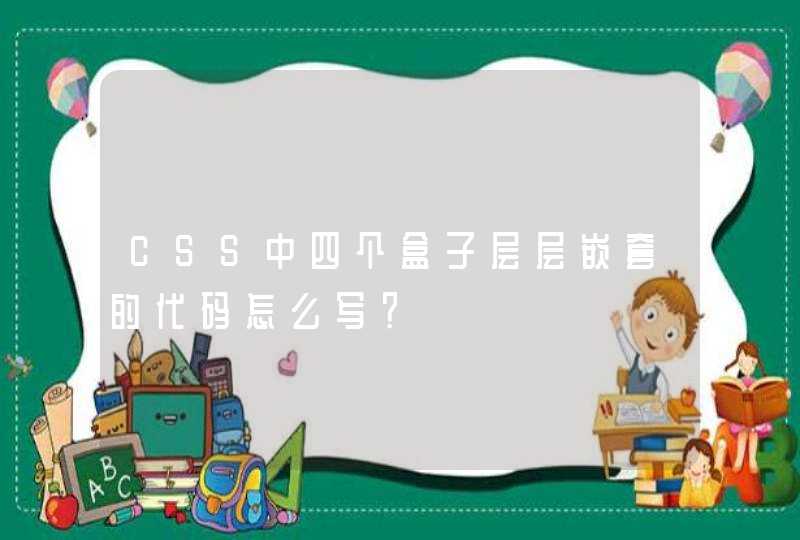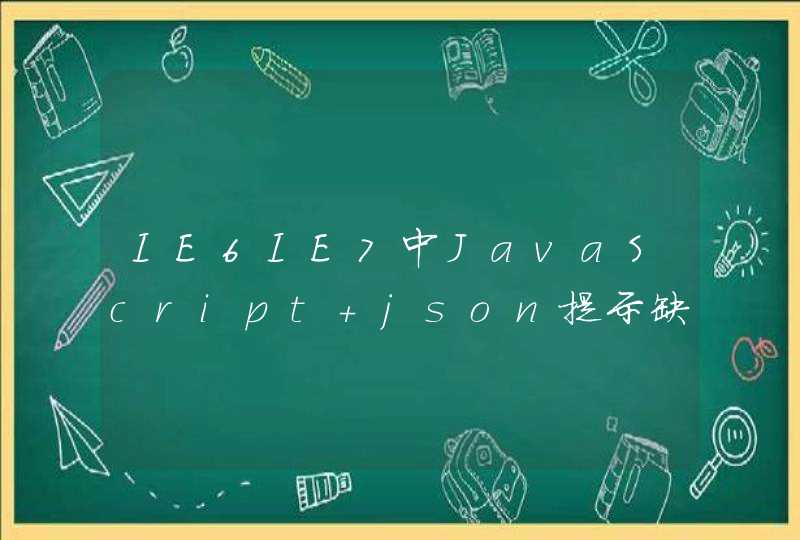1、一般设置方式:选中我们想要打开的文件,然后单击鼠标右键,在弹出的菜单框中选择打开方式,然后在展开的菜单中打开选择其他应用选项,在弹出的窗口中,我们选择打开更多应用选项,在程序列表中选择我们想要打开的应用程序,如果以后一直想用这个程序的话我们就将始终使用此应用打开.jpg文件前面的√选中,然后点击确定。此时当我们再次打开我们的文件的时候,使用的应用程序就是刚才设置的程序。
2、属性设置方式:选中文件后单击鼠标右键,在弹出的对话框中选择属性选项,在打开的属性对话框里,我们选中打开方式后面的更改选项,然后选择我们想要使用的应用程序即可。我们也可以在应用程序的设置项里,直接将应用程序设置为默认的打开程序。
电脑上默认打开方式设置:
1、用鼠标右键点击我的电脑,打开资源管理器;
2、在菜单栏找到工具打开,双击文件夹选项;
3、双击文件夹选项,点击文件类型选项框;
4、切换到文件类型,选择一个默认打开的文件程序,点击删除;
5、点击确定,然后再选择需要打开的文件,点击右键,选择打开方式\选择程序。
拓展资料:
改变文件的打开方式 :
1、可以直接将文件拖到其他应用程序的快捷方式图标上,这是最简单的一种方法。
2、按着Shift键的同时单击鼠标右键可以在快捷菜单的“打开方式”命令中改变文件的打开方式,如果你同时选中了“始终使用该程序打开这种类型的文件”,以后将更改其默认的打开方式。
3、一般情况下,在右键快捷菜单中只有一条“打开”命令。可以直接在右键菜单中增加文件的打开方式。